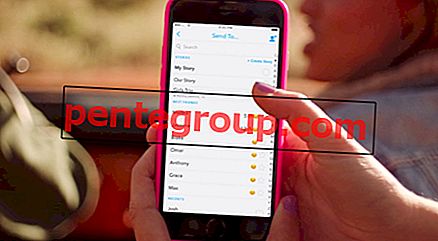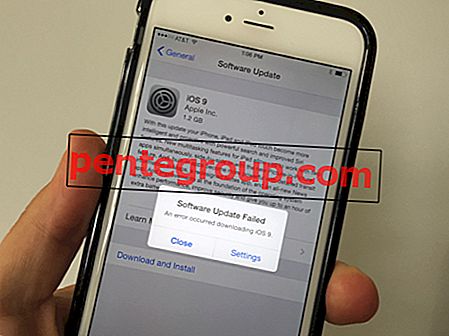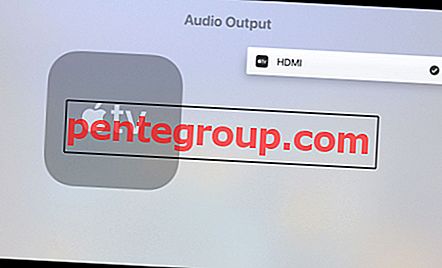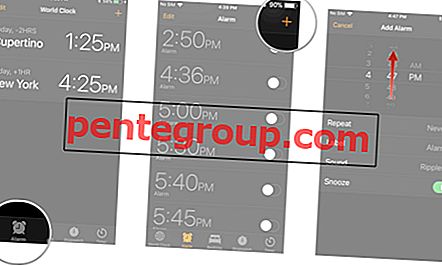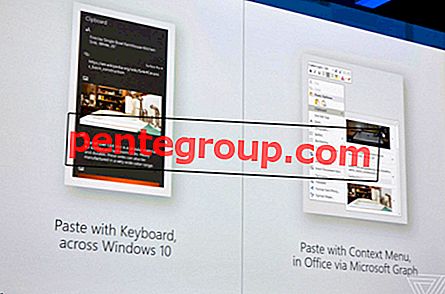単一の家庭に複数のApple TVを設置するのが最新の方法です。 毎日放映される無数のジャンルが存在するため、人々はエンターテイメントにさまざまな選択肢を持っています。
その大きな世帯に自分の部屋がある場合、これにはApple TVでのパーソナライズが必要です。 つまり、Apple TVの名前を変更する必要があります。 そのためには、Apple TVをオンにしてテレビに接続する必要があります。 そのリモコンを手元に置いてください。

新しいApple TVの名前を変更する方法
ステップ1。 Apple TVで設定アプリを起動します。
ステップ2。 AirPlayを選択します。
ステップ#3。 Apple TV名を選択します。
ステップ#4。 Apple TVの定義済みの名前を選択するか、カスタム名を選択できます。
ステップ#5。 Apple TVの名前を選択して入力します。
ステップ#6。 完了を押します。
完了しました。 今後、他のデバイスのAirPlayメニューで、またはiPhoneのリモートアプリ経由でApple TVを確認する場合は、Apple TVを新しい名前で確認できます。 この情報は、第4世代のApple TV向けのものでした。 古いApple TV(第3世代以前)を使用している場合は、この情報に従ってください。
古いApple TVの名前を変更する方法
ステップ1。 Apple TVで設定アプリを起動します。
ステップ2。 一般を選択します。
ステップ#3。 Aboutを選択します。
ステップ#4。 名前を選択します。
最後に、選択した名前を入力します。 古いApple TVの名前が変更されます。 どちらの方法もApple TVで簡単に実行できます。
この情報に関するフィードバックを共有してください。 他の方法がある場合は、コメント、Facebook、Twitter、およびGoogle Plusでご意見をお寄せください。